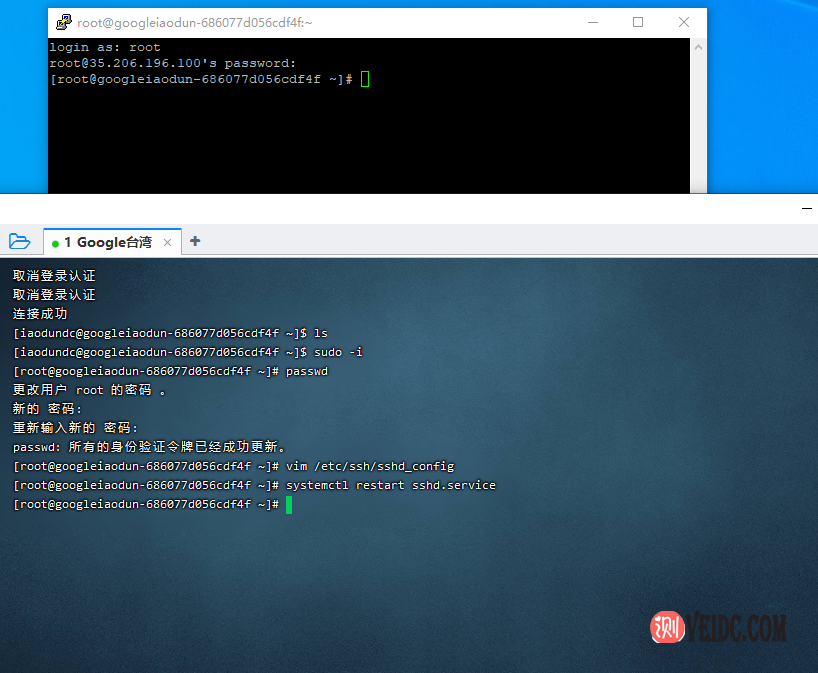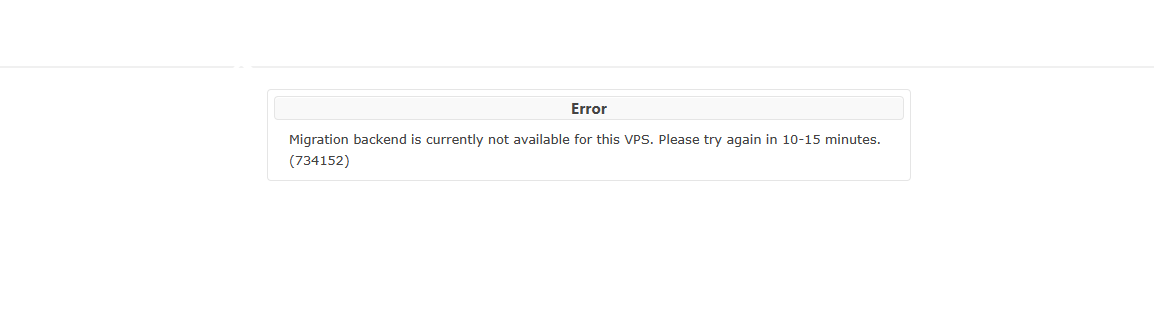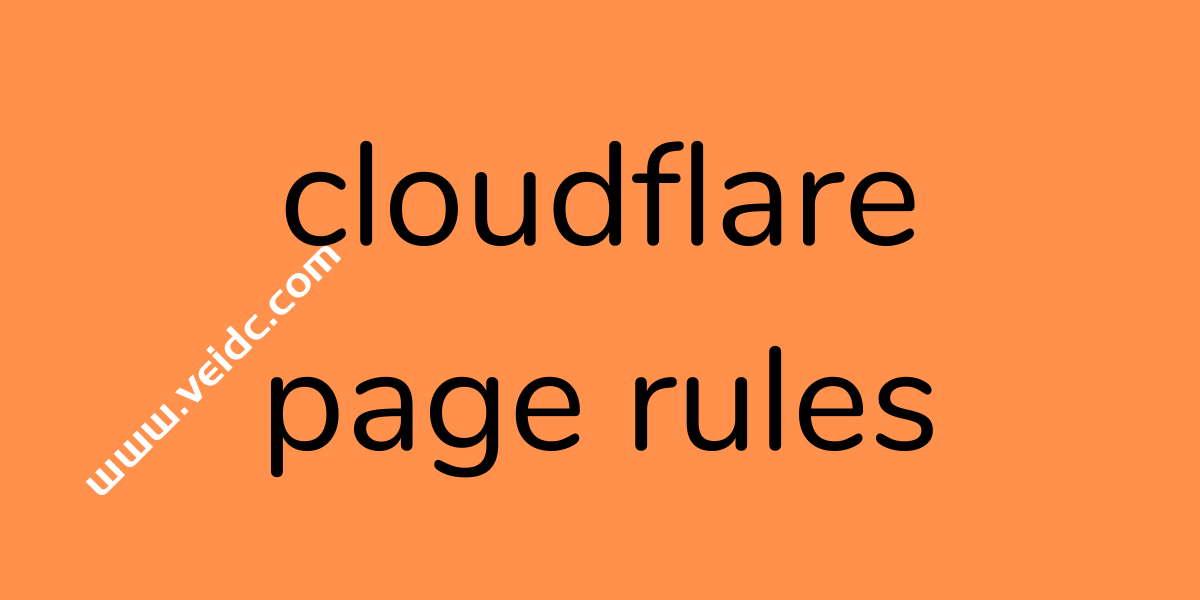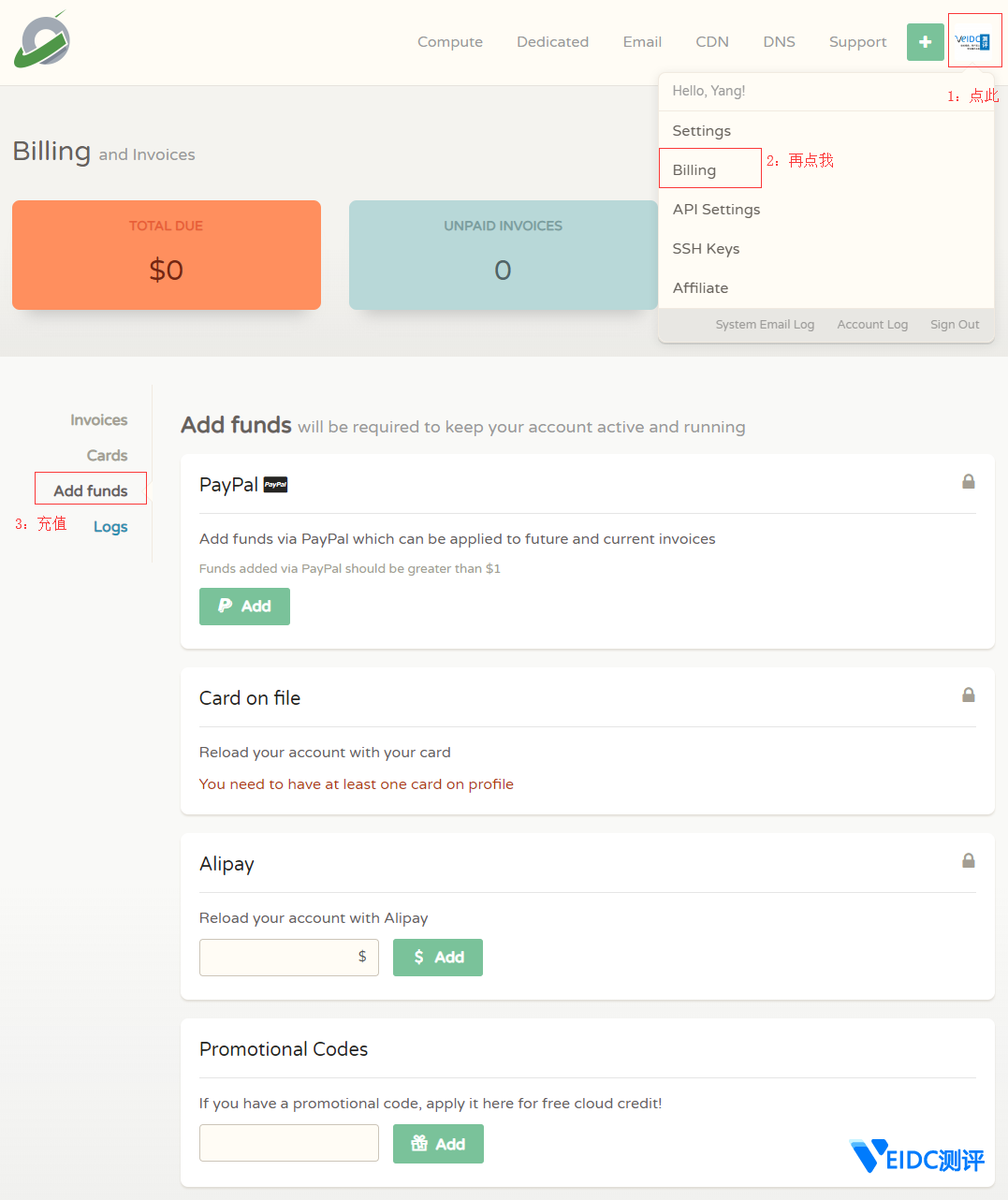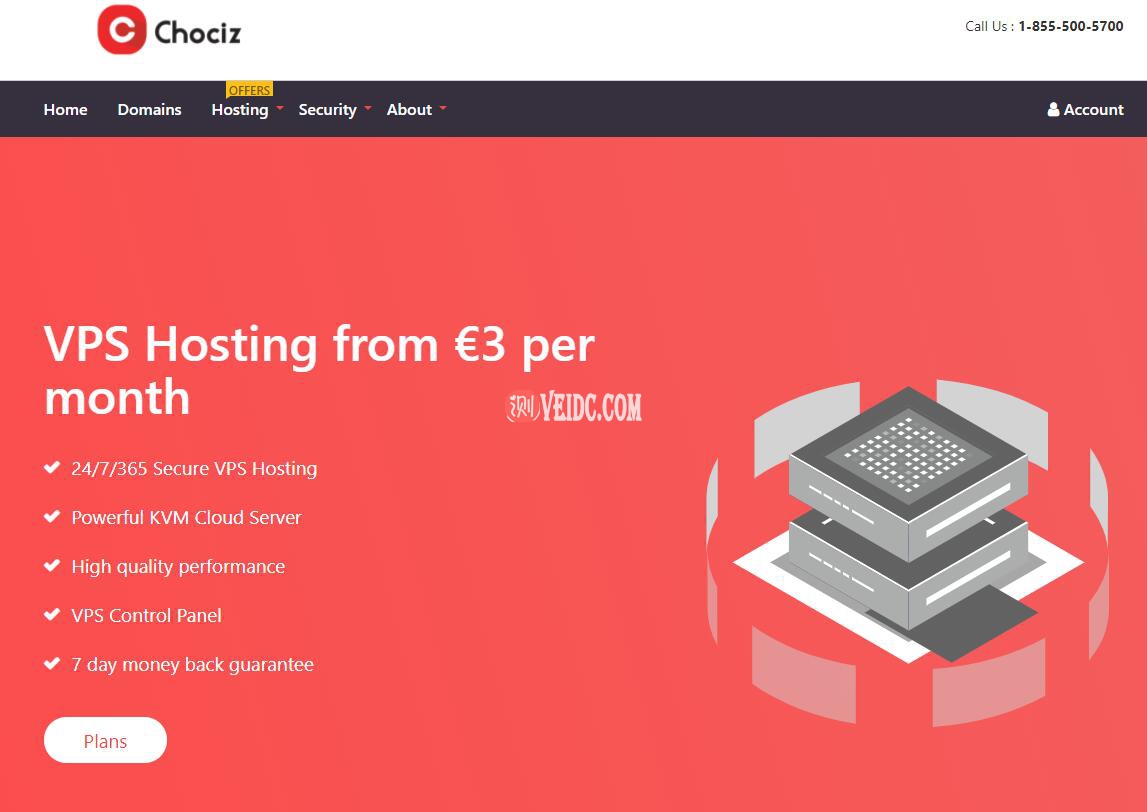一、在控制台的左边面板选择“实例”,再点击“启动实例”,在“选择一个Amazon系统镜像”步骤中,点击“AWS Marketplace”,再搜索centos,选择需要的版本,接下来一直continue即可,其中有一个步骤会生成一个密钥文件,这个很重要,保存好,直到完全启动一个实例。
二、在控制台左边面板中选择“弹性IP”,分配一个新地址,再在ip地址上右键“关联地址”,此时即可通过该IP访问实例。
三、打开xshell,通过ssh centos@ip地址 进行登录,会弹窗要求上传密钥文件,将密钥文件上传即可登录实例。
四、通过sudo -i切换到root用户,执行passwd root设置root密码,再打开/etc/ssh/sshd_config文件,开启并修改相应参数使PermitRootLogin以及PasswordAuthentication的值为 yes。重启sshd服务:service sshd restart。
五、在xshell中新建会话并填写弹性IP以及root账号密码,之后即可直接打开该连接实现登录
———————
AWS EC2启动Centos实例以及设置root密码登录
未经允许不得转载:主机推广 » AWS EC2启动Centos实例以及设置root密码登录
相关推荐
 Vultr推出高性能AMD系列服务器,全新的优化云计算产品线
Vultr推出高性能AMD系列服务器,全新的优化云计算产品线 谷歌云服务器如何使用xshell或putty启用用户名和密码登录教程
谷歌云服务器如何使用xshell或putty启用用户名和密码登录教程 LunaNode便宜OVH加拿大/法国高防VPS月付$3.5起(适合高防建站)
LunaNode便宜OVH加拿大/法国高防VPS月付$3.5起(适合高防建站) 自建ATS CDN系统-Apache Traffic Server 一键安装高性能CDN节点教程
自建ATS CDN系统-Apache Traffic Server 一键安装高性能CDN节点教程 使用ChatGPT搭建微信聊天机器人,通过 OpenAI 接口生成对话内容,使用 itchat 实现微信消息的接收和自动回复
使用ChatGPT搭建微信聊天机器人,通过 OpenAI 接口生成对话内容,使用 itchat 实现微信消息的接收和自动回复 手把手教你注册 ChatGPT 详细教程,ChatGPT注册百分百成功
手把手教你注册 ChatGPT 详细教程,ChatGPT注册百分百成功 搬瓦工迁移机房失败提示“Migration backend is currently not available for this VPS. (734152)”的原因和解决方法
搬瓦工迁移机房失败提示“Migration backend is currently not available for this VPS. (734152)”的原因和解决方法 WordPress网站合理使用Cloudflare页面规则(防御CC攻击、提升网站访问速度)
WordPress网站合理使用Cloudflare页面规则(防御CC攻击、提升网站访问速度)


 主机推广
主机推广